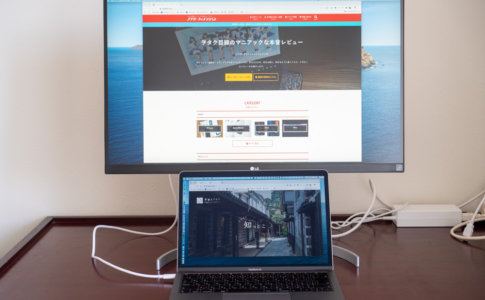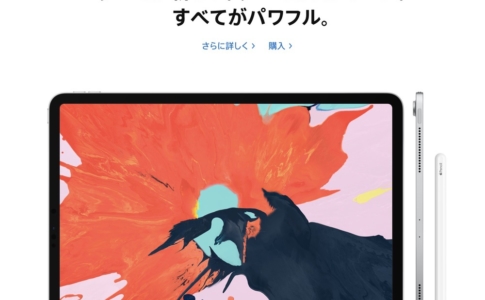どうも、iPad仕事術のゆうたです。
2025年12月現在発売されているiPadで、ディスプレイが最も大きいのは、iPad Proの12.9インチモデル。
さらに大きいディスプレイでiPadを利用しようと思うと、外部ディスプレイを接続するしかありません。
ところが、外部ディスプレイに接続しても、操作はiPadをタッチするしかありませんでした。
これでは正直メリットが薄いし、何より不便。
この状況が改善されたのは、iPad OS 13.4がリリースされ、外部キーボードはもちろん、ワイヤレスマウスやトラックパッドに正式対応してからです。
つまり、iPadを外部ディスプレイに接続し、大きな画面にiPadを写しつつ、キーボードやマウスを使った、パソコンのような操作が可能になりました。
とはいえ、iPadにわざわざ外部ディスプレイを接続する方は少数派でしょう。

この記事では、iPad Proに外部ディスプレイを接続して、数週間使ってみて感じたメリット・デメリットを紹介します。
- iPad Proなら充電と画面出力+USBハブとして活用できる
- 基本はミラーリングなので大画面メリットがわかりにくい
- 一部のアプリは「画面拡張」で外部ディスプレイに出力できる
- 今後のiPadOSに求めること
本ページはアフィリエイトプログラムによる収益を得ています。
目次
iPadで外部ディスプレイを使った感想(動画)
iPadで外部ディスプレイを使った感想については、動画でも解説しています。
iPadで外部ディスプレイを使う方法
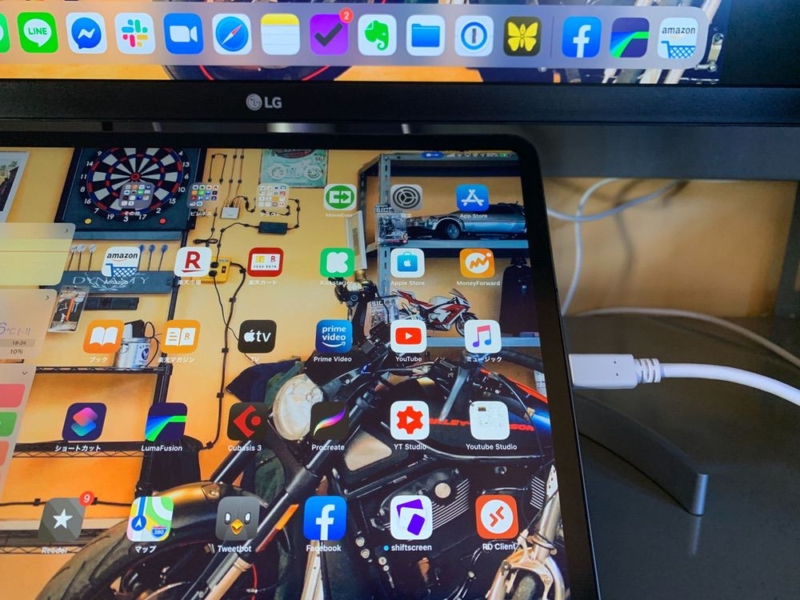
今回利用したディスプレイは、Thunderbolt 3に対応し、USB-C経由で接続可能なLG 4Kディスプレイ「27UL850-W」です。
iPad ProのUSB-C端子と、ディスプレイ側のUSB-C端子を接続すれば、設定完了しました。
詳しくは後述しますが、2025年12月時点のiPad×マルチディスプレイ環境は「ミラーリング(画面複製)」のみで、パソコンで一般的な「画面拡張」はできません。
iPadの画面が、ディスプレイにも映し出されるだけなので、特別な設定が不要なんでしょう。
iPad Proなら充電と画面出力+USBハブとして活用できる

以下の記事でも紹介したように、iPad仕事術でお勧めしているiPadはiPad Proで、最大の理由はUSB-C端子を採用からです。
iPadはUSB-Cを採用することで、外部ストレージなど、多数の周辺機器と接続互換性を確保しました。
例えば「USBハブ」が使えることもメリットの1つで、Thunderbolt 3対応ディスプレイに接続すれば、ディスプレイ側のUSBハブが使えたりします。
ケーブル1本繋げば画面拡張・USBハブ・充電が全部できる
ケーブル1本繋げば画面拡張・USBハブ・充電が全部できる
「理想の環境」と思いますが、実はMacBook Proなどでは既に実現されているもので、真新しいものではありません。
ただ、このメリットを享受するためには、外部ディスプレイなら何でもよいというわけにはいきません。
- USB-C接続に対応している
- ディスプレイがUSBハブ機能を搭載している
- USB-PDによる急速充電をサポートしている
これらの条件がそろうディスプレイは高価なものが多いのですが、比較的安価な製品がLG 4Kディスプレイ「27UL850-W」です。
僕が理想とするiPadの使い方は、以下のようなものです。
- 外部ディスプレイとそれに接続された外部キーボード・マウス・外部メモリーを自宅に据え置き
- 帰宅後は、iPad Proを外部ディスプレイに接続して充電
- 外出時は、iPad Proのみをケーブルから外して持ち出す
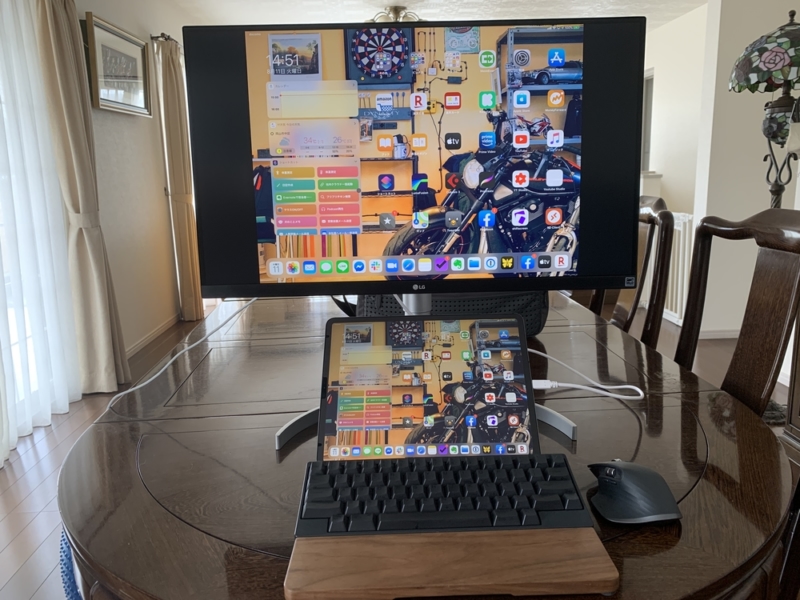
自宅で仕事をするときは、外部ディスプレイ+マウス+キーボードを接続し、パソコンのようなスタイルで使う。

読書や動画を見るとき時は、1サクッとケーブルを抜いてiPad Proだけ持ってソファへ。
- iPadの手軽さ
- iPad Proの持つ高スペックさ
この両方を体感できます。
基本はミラーリングなので大画面メリットがわかりにくい
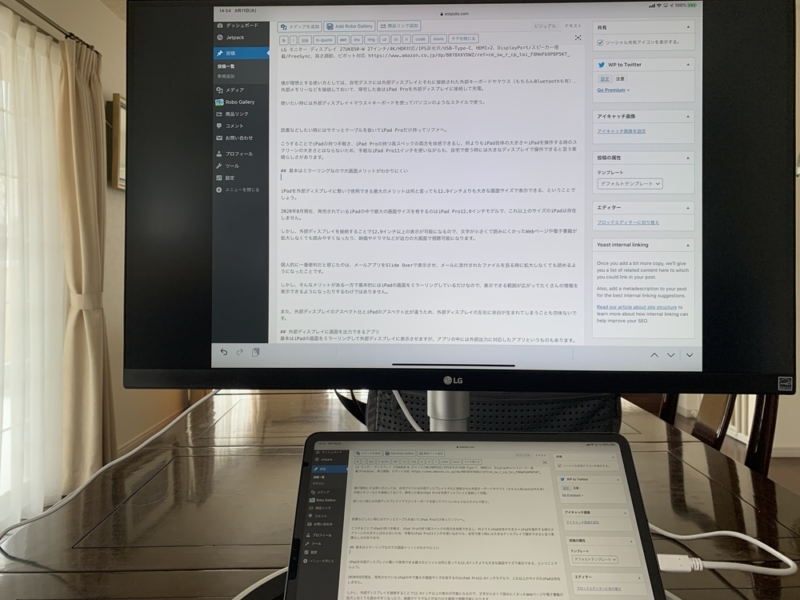
iPadを外部ディスプレイに接続する最大のメリットは、12.9インチよりも大きな画面サイズで表示できることです。
2025年12月2020年8月現在、iPadシリーズ最大の画面サイズは「12.9インチ」で、12.9インチが狭額縁化などで多少大きくなっても、より大画面のiPadはおそらく発売しないでしょう。
しかし、外部ディスプレイを接続することで、12.9インチ以上の表示が可能になります。
- 文字が小さくて読みにくかったWebページ・電子書籍が、拡大なしで閲覧できる
- 映画やドラマなどが迫力の大画面で視聴できる
これらが一番分かりやすいメリットです。
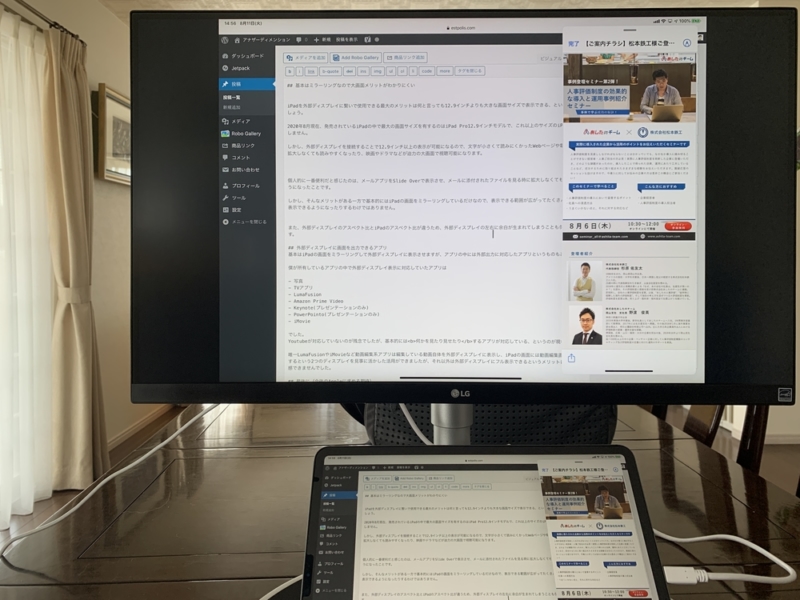
また、個人的に一番便利だと感じたのは、メールアプリを「Slide Over」で表示させ、メールの添付ファイルを見る時、拡大しなくても読めるようになったことです。
しかし、このようなメリットがある一方で、iPadの画面をミラーリングしているだけなので、パソコンのように画面が拡張できるわけではありません。
表示できる範囲が広がってたくさんの情報を表示できるようになったりするわけではありません。
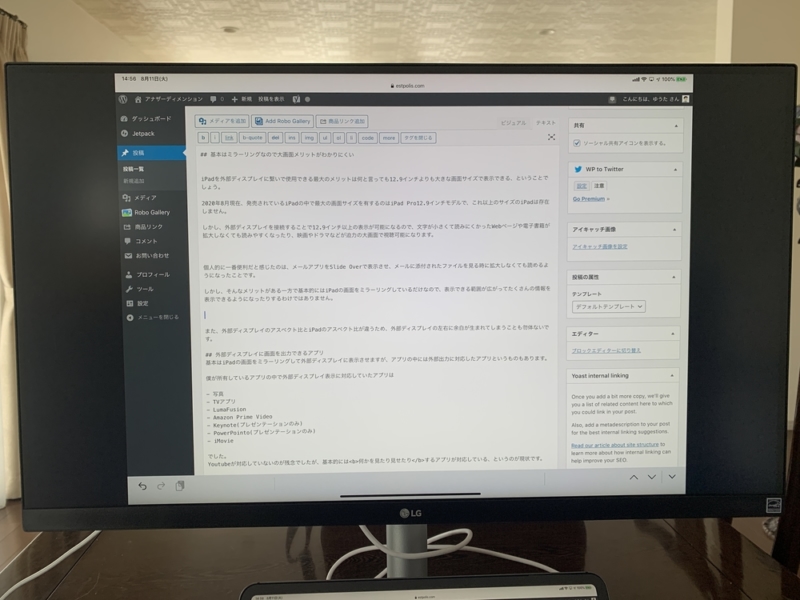
また、最近のディスプレイはアスペクト比が「16:9」が主流ですが、iPadは「4:3」なのでアスペクト比が合わず、外部ディスプレイの左右に余白が生まれてしまいます。

一部のアプリは「画面拡張」で外部ディスプレイに出力できる

iPadでの外部ディスプレイ利用は「ミラーリング」が基本ですが、一部のアプリは「画面拡張」に対応しています。
基本はiPadの画面をミラーリングして外部ディスプレイに表示させますが、アプリの中には外部出力に対応したアプリというものもあります。
僕が所有しているアプリの中で、画面拡張に対応していたのは以下です。
- 写真
- TVアプリ
- LumaFusion
- Amazon Prime Video
- Keynote(プレゼンテーションのみ)
- PowerPointo(プレゼンテーションのみ)
- iMovie
Youtubeが対応していないのが残念でしたが、基本的には何かを見たり見せたりするアプリが対応している、という印象です。
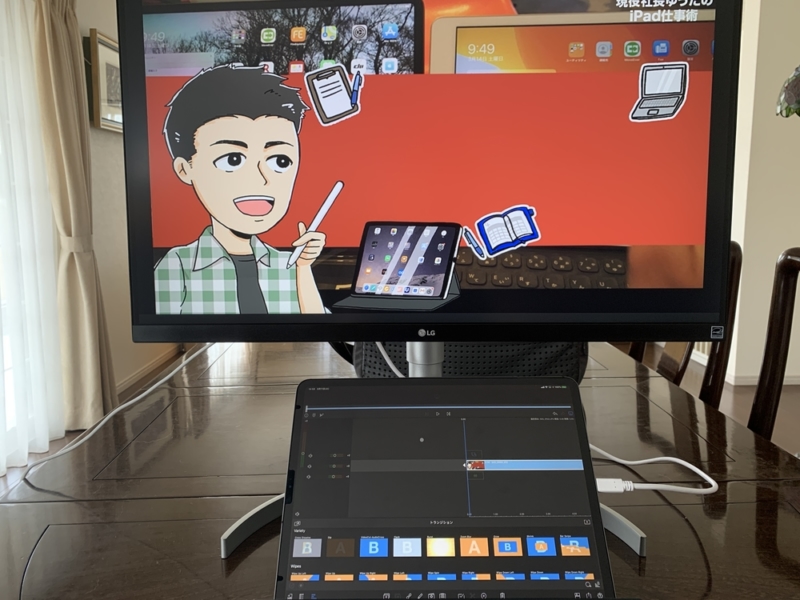
唯一LumaFusionやiMovieなど、動画編集系アプリは以下のような使い方で、2画面を活かした活用ができました。
- 編集している動画を外部ディスプレイに表示
- iPadの画面には動画編集画面を表示
しかし、それ以外のアプリにおける画面拡張への対応は、外部ディスプレイのメリットを実感できませんでした。
iPadで外部ディスプレイを使った感想(動画)
iPadで外部ディスプレイを使った感想については、動画でも解説しています。

最後に(今後のiPadOSに求める期待)
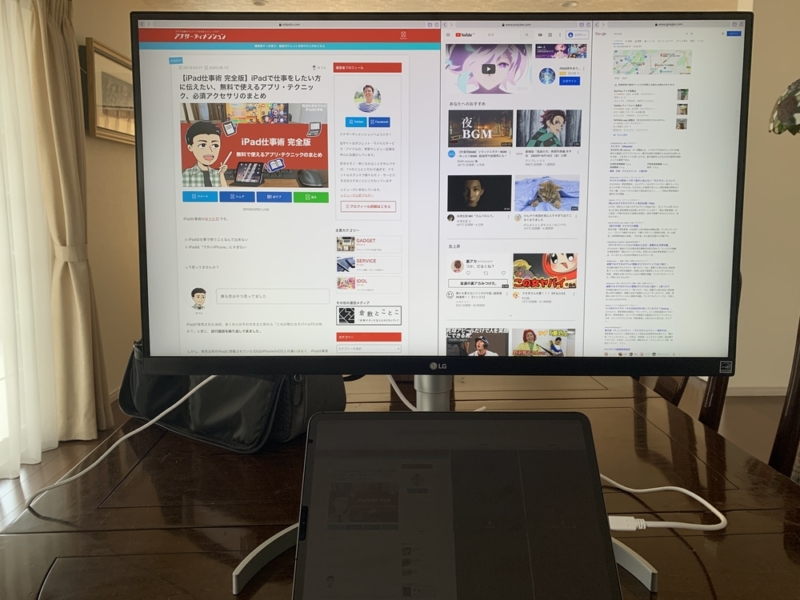
iPadは現在、ただのでかいiPhoneとは呼べない、独立したデバイスになりました。
- iPhoneのiOS
- MacのmacOS
とも違う、iPadのiPadOSとしての強みがあります。
- Apple Pencilを使って、クリエイティブに活かすもよし
- マウスや外部キーボードを接続し、パソコンのようにうのもよし
- iPhoneのように常時ネットに繋がる端末として、外で手軽に使うもよし
全てを網羅しつつ、人によって全く使い方を変えることのできる、「カメレオンみたいな端末」だと僕は思っています。
しかし、言い方を変えれば「iPadは器用貧乏になっている」ともいえます。
全部できるけど、どれも中途半端に見えてしまう面もあるからです。
Appleは、iPhoneやMacにない「Apple Pencil」を軸にした、進化を考えているように、2020年のWWDCをみて感じました。
その方向性は間違ってないとも思いますし、iPadはより便利なデバイスになると思います。
しかし、このままでは、
iPad = クリエイティブ系の人のデバイス
というイメージからは抜け出せません。
せっかくマウスや外部キーボードに対応したので、次のiPadのメジャーアップデートでは是非とも外部ディスプレイへの対応を強化してもらいたいです。
しかも、単純に画面領域を広げただけの対応ではなく、iPadの画面と外部ディスプレイの画面両方を活かすような活用法です。
LumaFusionやiMovieのような対応は、一つの方向性かもしれません。
今後iPadで仕事をしたいと思う人が増えてきた時に、「パソコンから完全に乗り換えられるか?」はポイントです。
ディスプレイがこれほど安くなった現在、外部ディスプレイ対応強化は重要なのではないか、とiPadとディスプレイを使ってみて感じました。

iPad Proを購入する
「iPad Pro」はAmazon・家電量販店・大手キャリアなど幅広く販売されていますが、在庫・納期面で一番おすすめは、Appleでの購入です。
Wi-Fi+Cellular版はAppleではSIMフリー、キャリア版はSIMロックされていますが、条件を満たせばSIMロック解除できます。
キャリアで購入するなら、契約事務手数料が「無料」のオンラインショップがおすすめ!
| 取り扱い店舗 | Wi-Fi版 | Wi-Fi+Cellular版 |
|---|---|---|
| Apple Store | ○ | ○ |
| 大手キャリア | × | ○ |
| Amazon | ○ | × |
| 家電量販店 | ○ | × |
iPadはどのモデルのコスパが高い?


正直ショック受けるくらい、処理スピードに差がない割に、値段はProの半額以下ですからね。

あと、SoftBank・Y!mobileユーザーは条件を満たせば、Yahoo!ショッピングで買うと「最大20%還元」なのでお得!
| 店舗 | タイプ | 定価(税込) | 値引き | 実質価格 |
|---|---|---|---|---|
| Apple Store | Wi-Fi | 39,800円 | - | 39,800円 |
| Wi-Fi + Cellular | 56,800円 | - | 56,800円 | |
| Amazon | Wi-Fi | 39,800円 | 398ポイント | 39,4027円 |
| Wi-Fi + Cellular | - | - | - | |
| ビックカメラ.com | Wi-Fi | 39,800円 | 398ポイント | 39,4027円 |
| Wi-Fi + Cellular | 56,800円 | 568ポイント | 56,232円 | |
| ドコモオンラインショップ | Wi-Fi | - | - | - |
| Wi-Fi + Cellular | 60,984円 | - | 60,984円 | |
| Wi-Fi | - | - | - | |
| Wi-Fi + Cellular | 58,320円 | - | 58,320円 | |
| SoftBankオンラインショップ | Wi-Fi | - | - | - |
| Wi-Fi + Cellular | 63,360円 | - | 63,360円 |
現役社長ゆうたのiPad仕事術

iPad Proを仕事で使いまくる「ガチiPadユーザー」で、「株式会社松本鉄工 代表取締役」のゆうたさんが、仕事に役立つiPad活用術を紹介する連載記事を、2019年3月から公開しています。

iPadのおすすめアクセサリ

あるとないとでは大違いなので、是非合わせて購入してみてください!